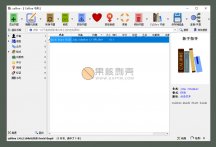Calibre中文版是一款功能强大、使用简单的电子书管理软件,可以转换电子书格式、阅读、获取新闻和电子书信息等,软件界面友好直观,用户体验良好。
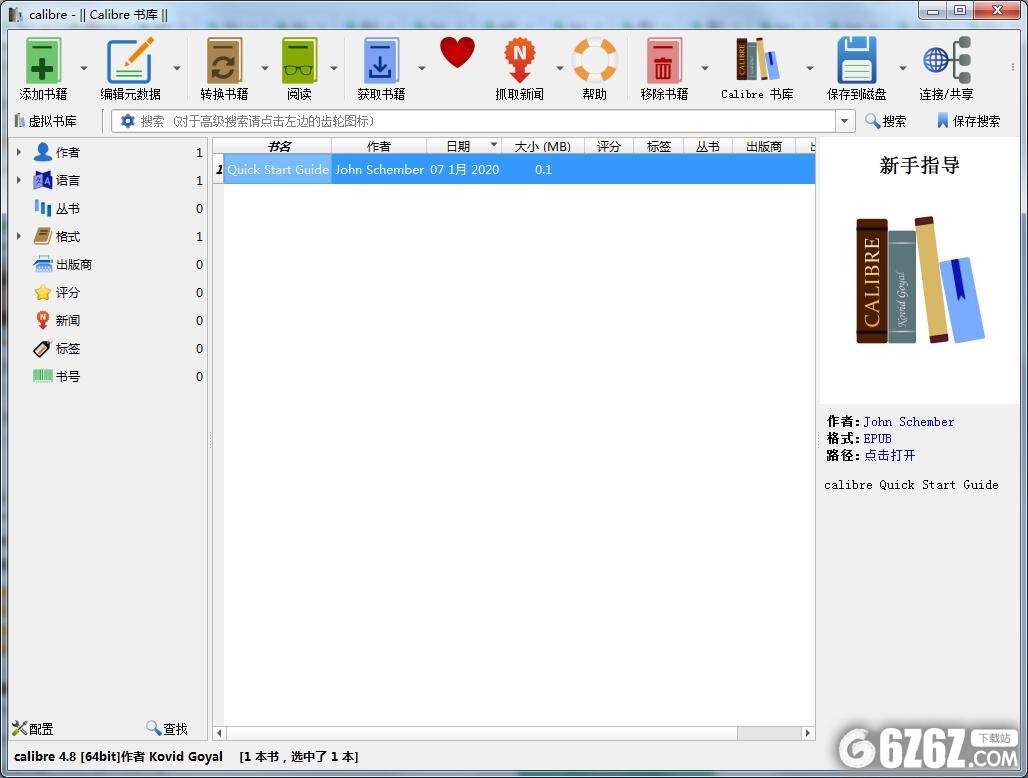
基本介绍
Calibre是一个“一站式”的电子书解决方案,可以全面满足你的电子书需求。通过软件,用户不仅可以阅读书籍,或是转换文件格式,还可以将图像文件、网页资料转换为电子文档,让电子书的内容丰富多彩。
更重要的是,Calibre还支持跨平台操作,可以在Linux、OS、Windows等各种操作系统中自由运行,从而全面满足各种阅读爱好者的需求。
它是一个完整的电子图书馆,包括图书馆管理,格式转换,新闻,将材料转换为电子书,以及电子书阅读器同步功能、整合进电子图书阅读器。
Calibre可以完成对各种格式的电子书籍的管理和格式转换。尤其对于拥有手机/iPad等电子阅读器或E Ink设备的同学来说,这个软件尤其具有价值。
如果把电子书想象成MP3音乐的话,Calibre的功能可以类比于iTunes。它还可以把网络上的新闻或RSS下载转换成电子书格式,同步到相关的阅读设备中,这是一个非常实用的功能。
软件功能
1.calibre可以完成对各种格式的电子书籍的管理和格式转换。尤其对于拥有手机/ipad等电子阅读器或E Ink设备的同学来说,这个软件尤其具有价值。如果把电子书想象成MP3音乐的话,calibre的功能可以类比于iTunes。它还可以把网络上的新闻或RSS下载转换成电子书格式,同步到相关的阅读设备中,这是一个非常实用的功能。
2.calibre可以从Google Books或Amazon等网站下载书籍的元数据,包括书籍的名称、作者、出版社、封面或者读者评价等信息。
3.Calibre 犹如一个电子书的图书馆,它支持大多数格式的电子书文件,只要用鼠标将文件轻轻一拽,即可把电子书添加到 Calibre 中来。
4.Calibre 是一个“一站式”的电子书解决方案,包括图书馆管理、格式转换、阅读等功能,只要你想得到的电子书功能,它都能帮你一一实现。
5.Calibre 是一个免费、开源和跨平台的软件,是您的电子书好管家,让您轻松管理、轻松阅读。
软件特点
calibre不是一个电子书下载软件,它只能从网上下载书籍的信息,但不能下载书籍本身。calibre不是电子书制作工具,虽然它提供格式转换功能,且在转换过程中提供一些定制功能,但这些功能非常有限,并不能用于精细控制和从头制作电子书。
通过Calibre 可以把需要的资料、新闻、信息、文档转换成电子书格式,手机/iPad无疑是最大的电子书阅读平台,使用Calibre V0.8.16 免费版可以轻松把需要资料转换制作成你需要的格式以便保存到移动阅读设备中阅读。
Calibre 免费版强大的电子书管理功能,它提供电子书籍管理、元信息整理、格式转换、阅读设备书籍同步、新闻下载等,可以完全满足你一站式的需要。
尤其对于拥有手机/iPad等电子阅读器或EInk设备的同学来说,这个软件尤其具有价值。
如果把电子书想象成MP3音乐的话,Calibre的功能可以堪比itunes。它还可以把网络上的新闻或RSS下载转换成电子书格式,同步到相关的阅读设备中,这是一个非常实用的功能。
不过Calibre体积较大,转换速度也不是十分快,而且对中文资料转换的支持还在陆续修正中。
优点是功能全,可定制化程度高,可以折腾。缺点是体积庞大、速度慢、BUG较多(不过修得很快)。
支持转换的格式
EPUB、MOBI、AZW3、DOCX、FB2、HTMLZ、LIT、LRF、PDB、PDF、PMIZ、RB、RTF、SNB、TCR、TXT、TXTZ、ZIP。
安装步骤
1.从本站下载后解压,双击calibre-3.6.0.msi文件开始安装。
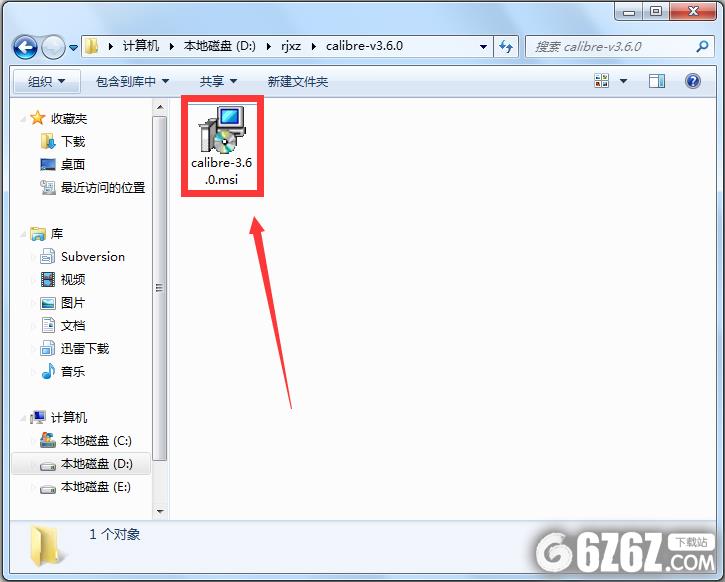
2.双击“运行”,接受协议,开始安装。
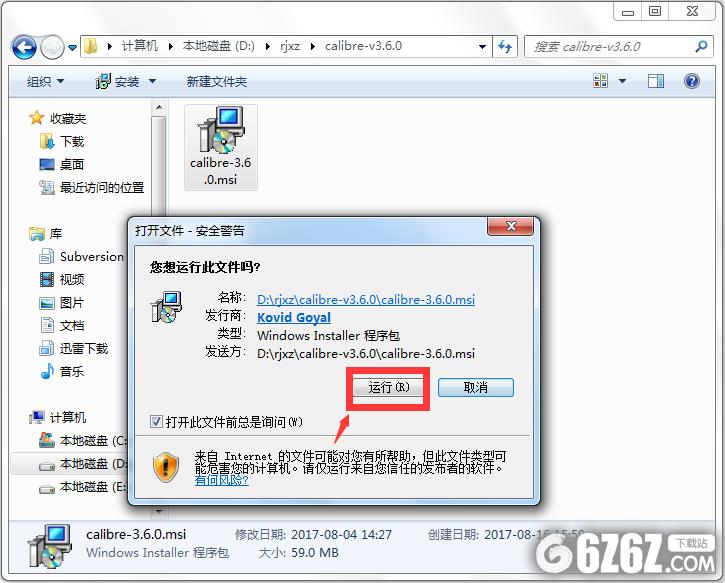
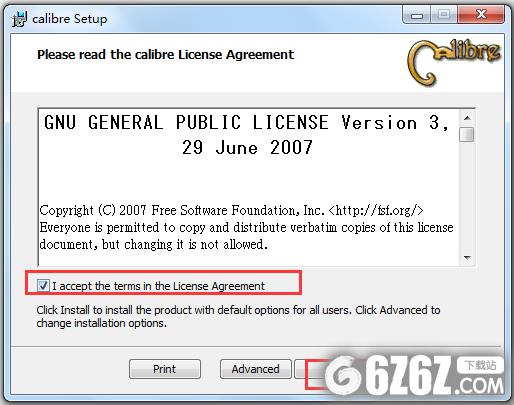
3.安装中。
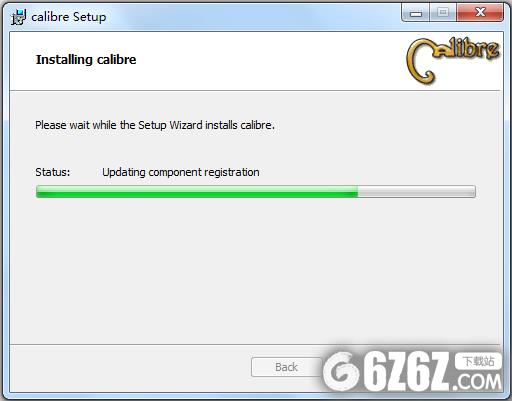
4.安装结束,点击完成。接下来进入设置环节。
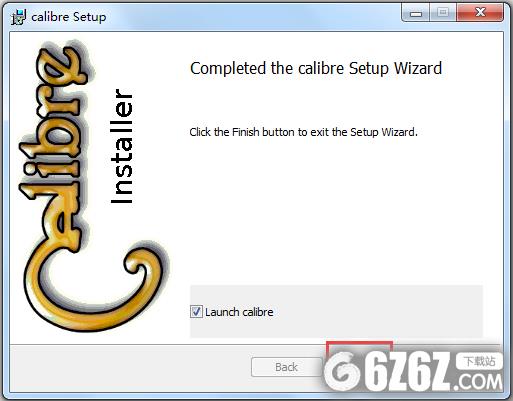
5.选择语言为中文,选择书库位置,点击下一步。
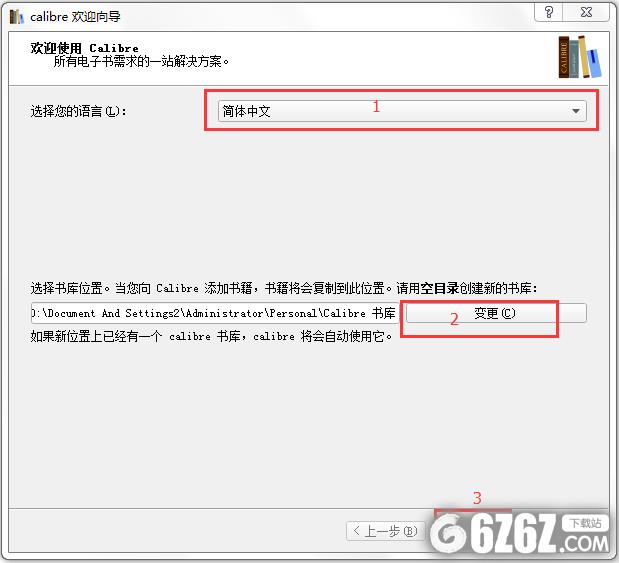
6.点击完成,就能进入中文版的calibre。

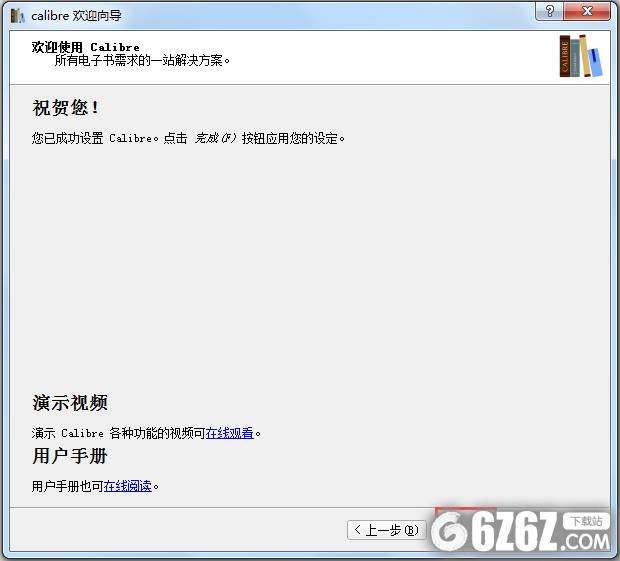
使用教程
1.开始转换图书,首先添加图书。
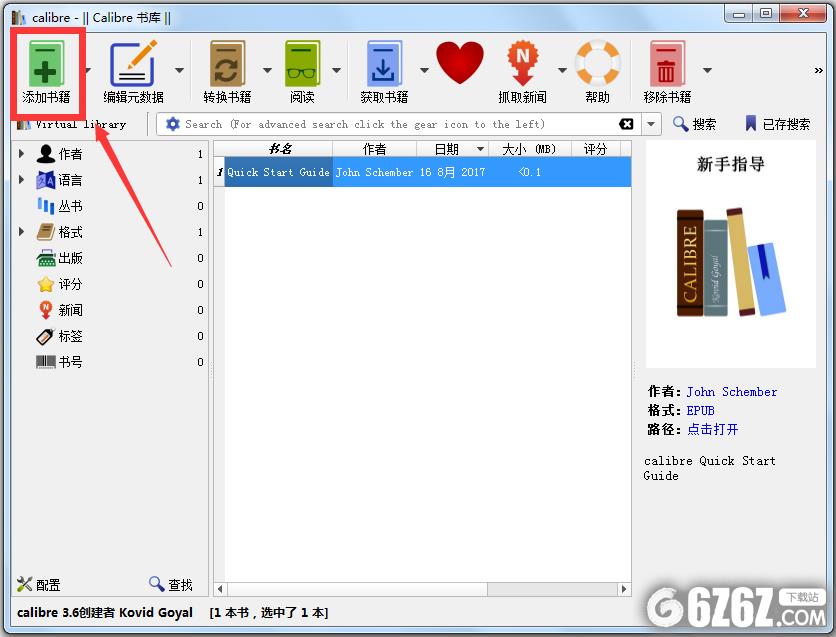
2.添加完成后,在列表中找到自己刚刚添加的图书,点击右键,选择‘转换书籍’‘逐个转换’,或者工具栏点击转换书籍。
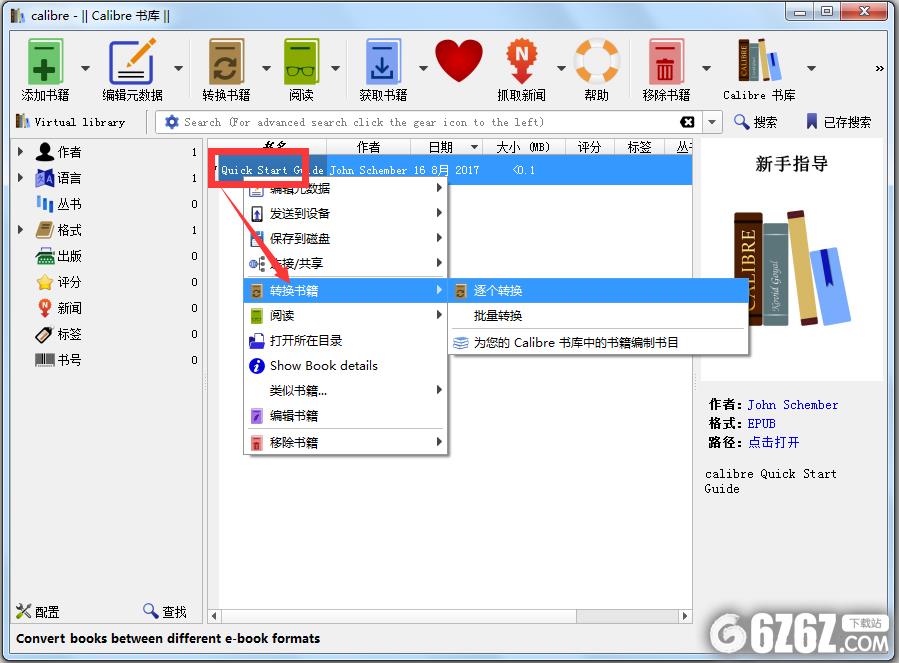
3.找到你的书籍。
4.选择‘输出格式’。
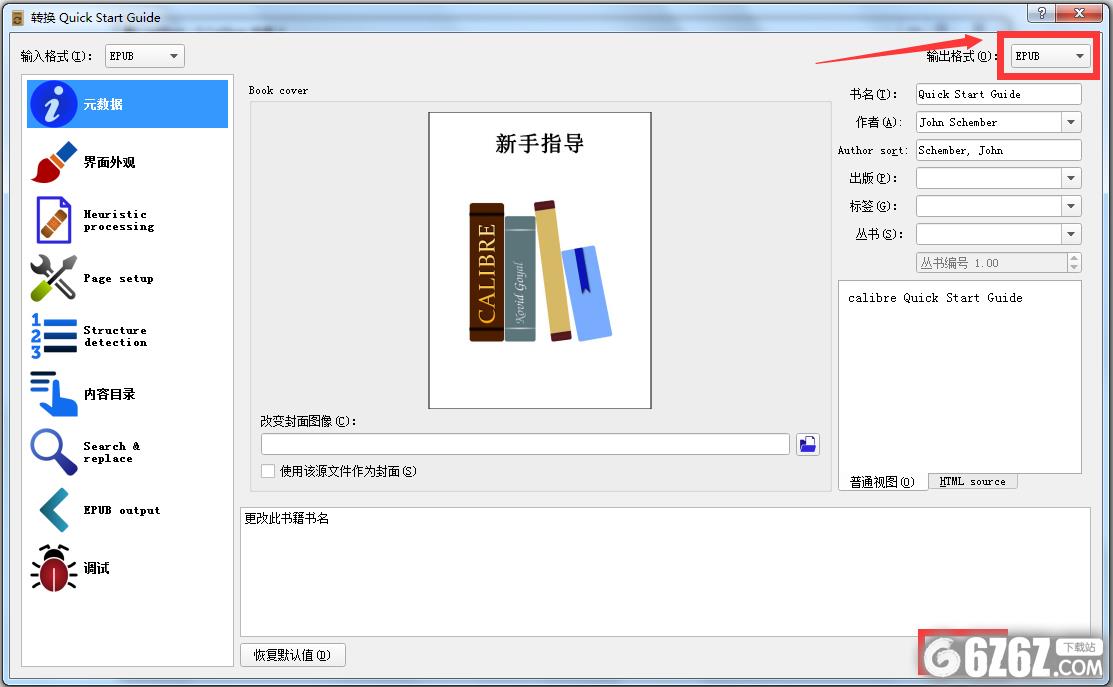
5.转换进度。
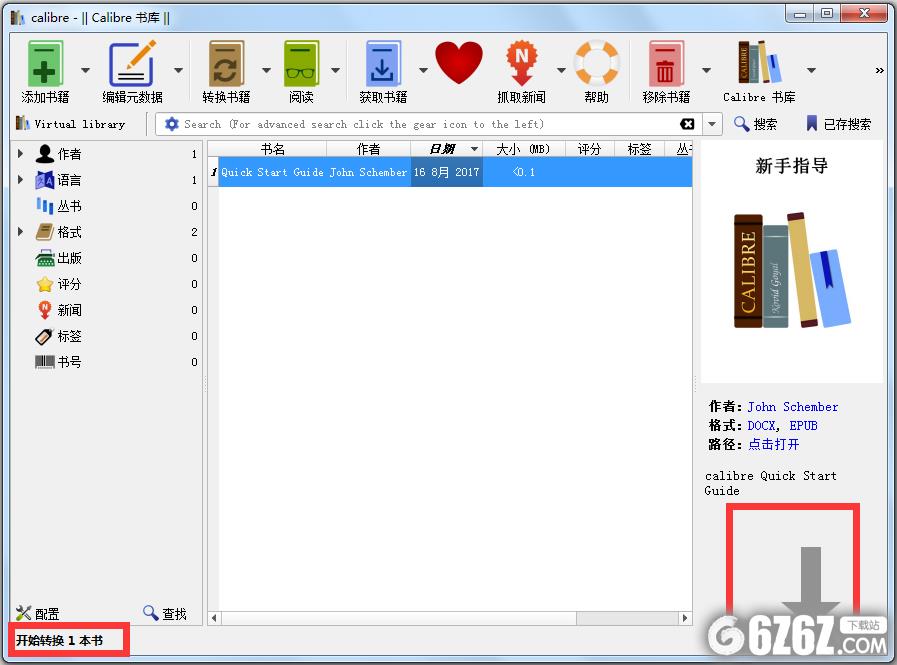
6.转换完成后,在列表中找到书籍,点击右键选择‘打开所在目录’,或软件右边点击“路径 点击打开”。
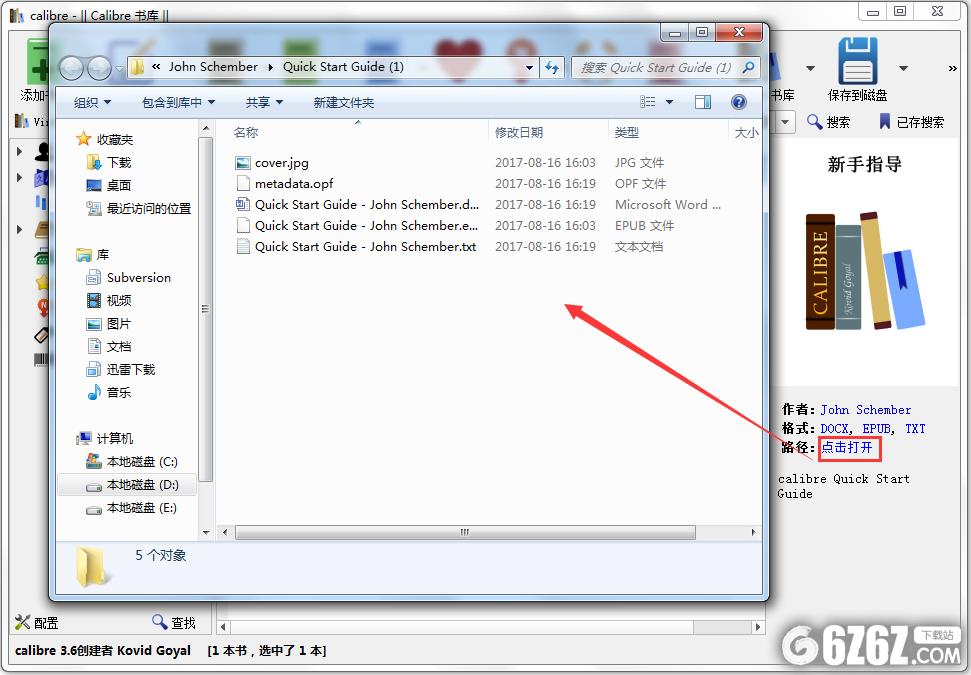
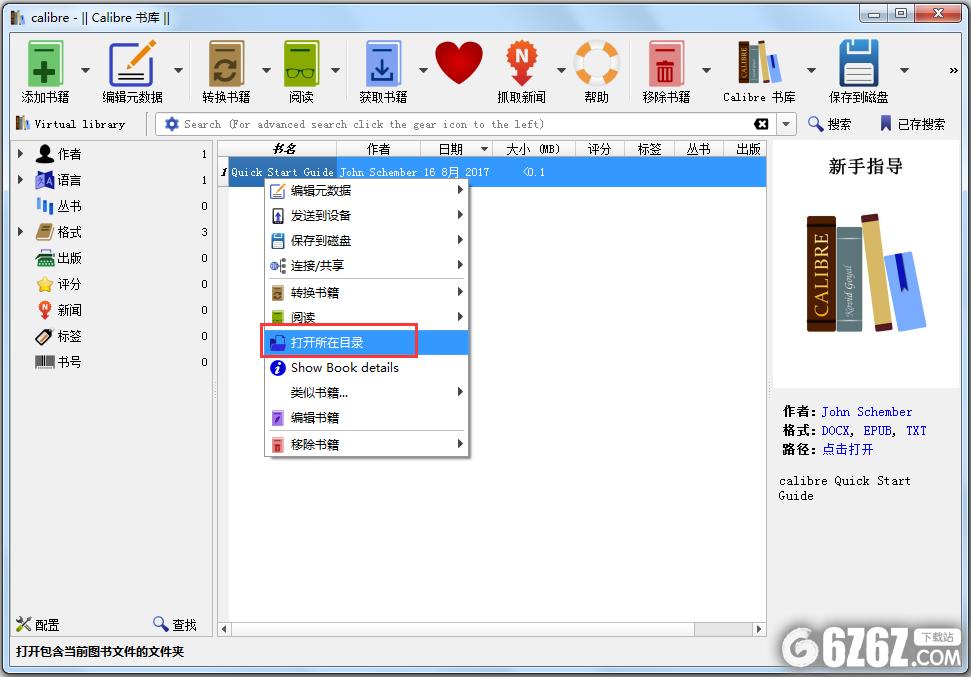
7.转换完成!
8.编辑元数据。
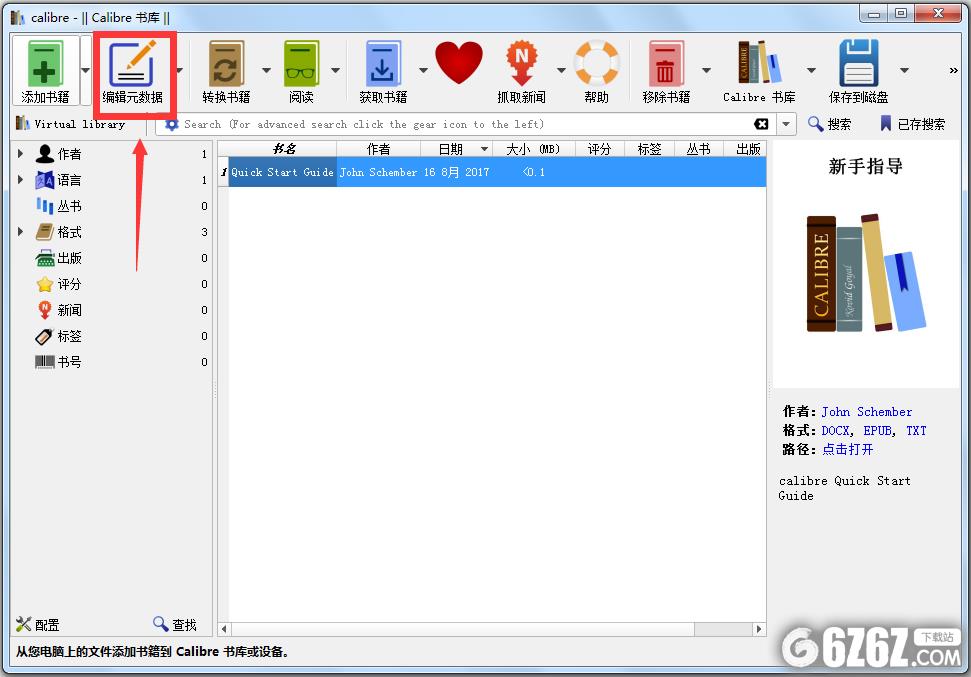
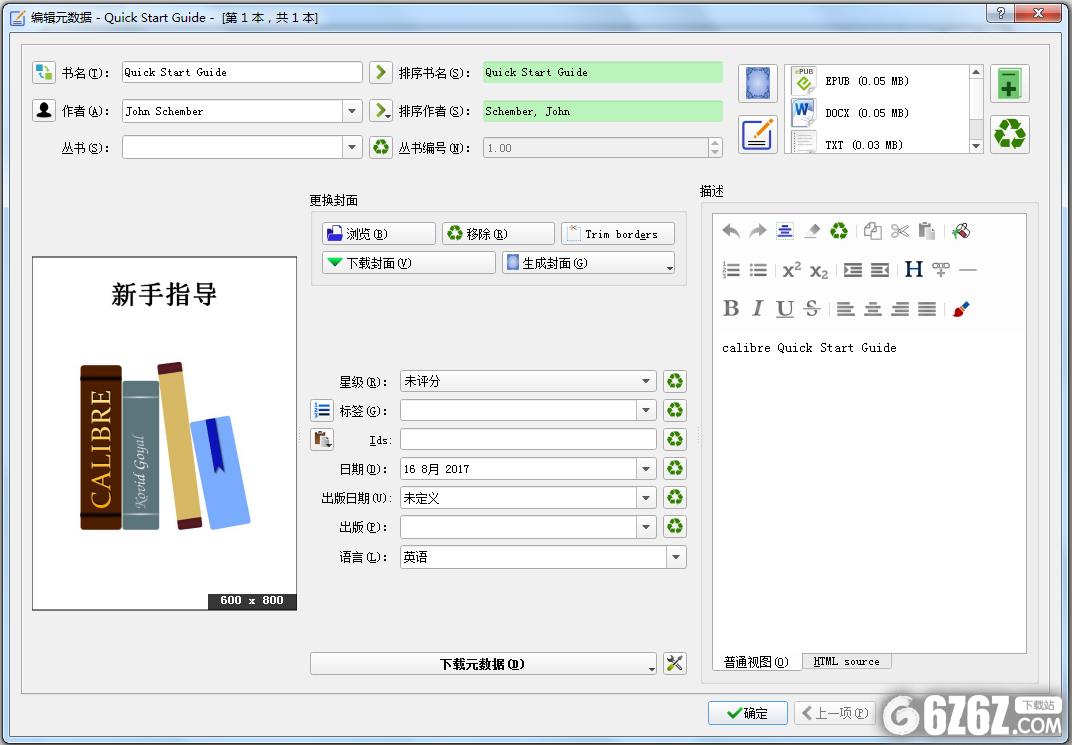
9.阅读。
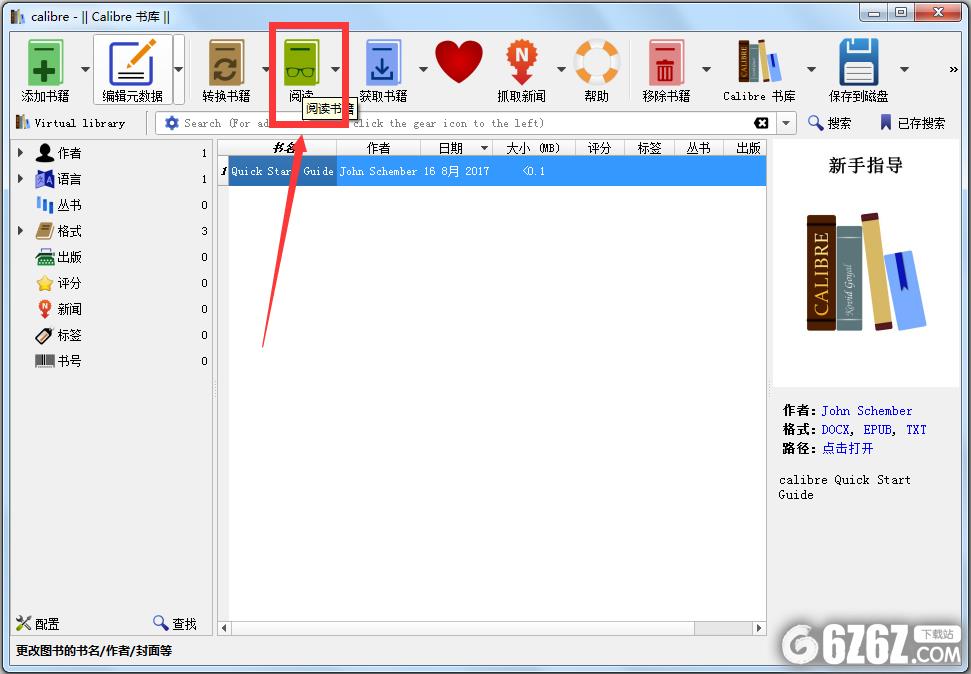
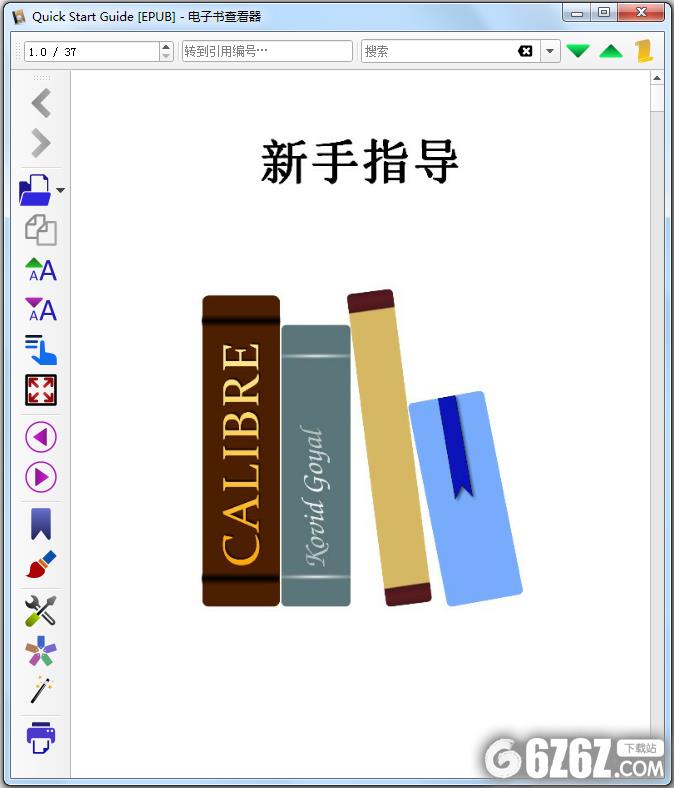
10.获取书籍。
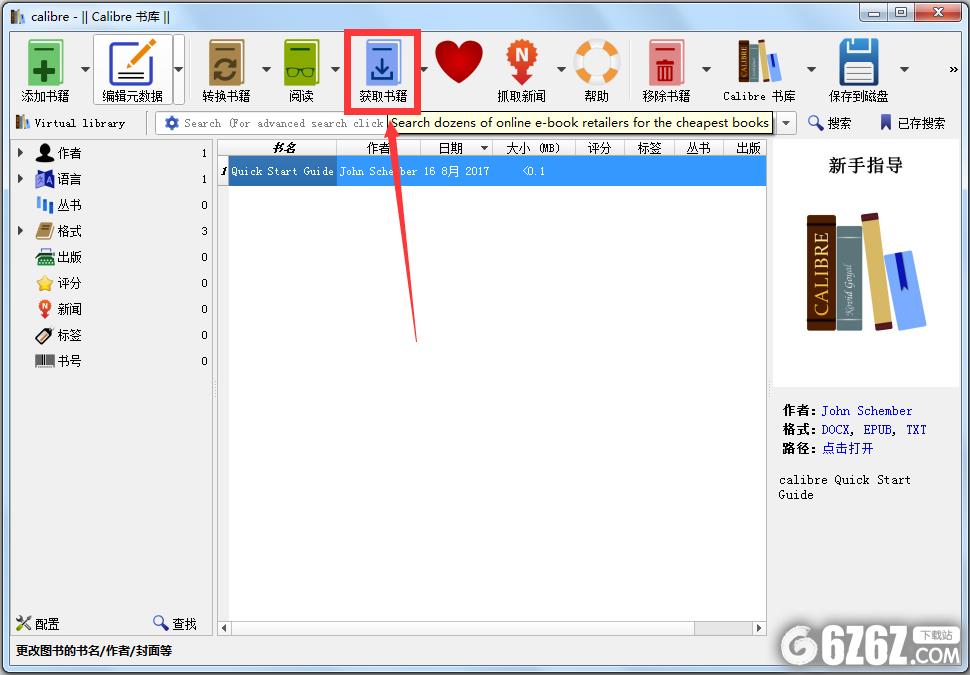
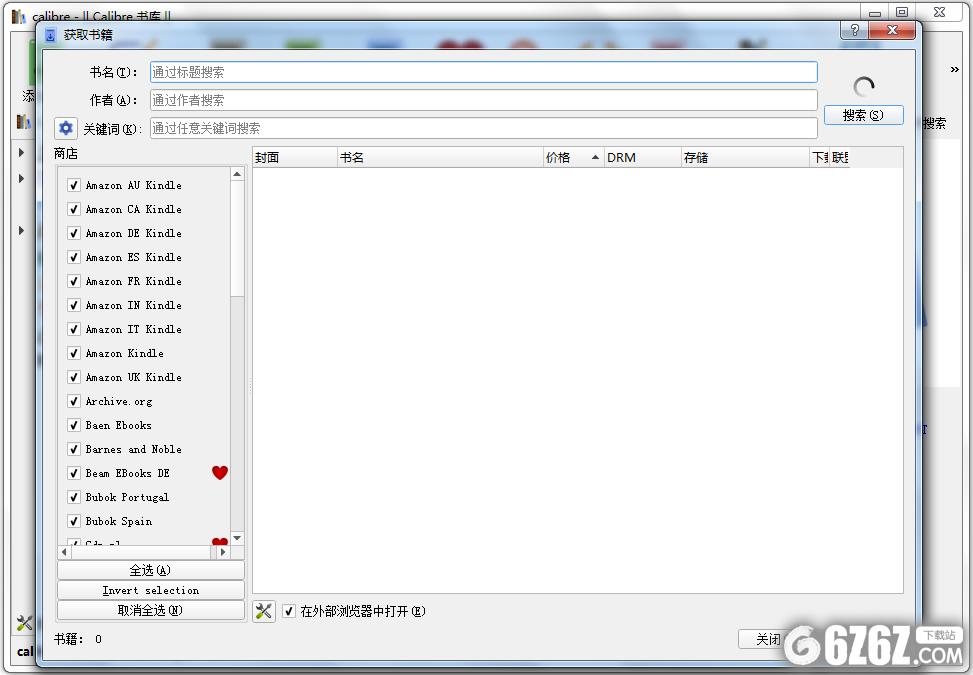
注意事项
1.中文txt文件转换成别的格式后全部变为乱码
因为Windows上大部分中文TXT文件是用System Codepage编码的,而calibre默认用UTF-8编码解析。解决方法是:可以把文件转成UTF-8编码后再放入calibre转换格式;
也可以在calibre的转换对话框中左边选择“外观”,然后在右侧的“输入字符编码”中填入“gbk”或“gb18030”,calibre就可以正常转换格式了。
2.自动生成的封面图片中的中文字符变成问号
calibre自带并硬编码了一些字体文件,这些字体中不包含中文字符,渲染出来的图片就只能显示成问号了。
解决方案是:打开“首选项”-》“优化调整”中的“Current Tweaks”中填入优化选项:generate_cover_title_font = ‘c:\\windows\\fonts\\simhei.ttf’,这样就可以用指定的黑体做为封面标题的字体,就不会乱码了。
如果电脑上没有simhei.ttf这个字体,也可以换成任意路径下的任意字符文件。
0.7.25以前版本的用户:用中文字体替换掉英文字体:在calibre安装目录下找到resources\fonts\liberation目录,用中文字体(比如文泉驿微米黑)替换掉里面的LiberationMono-Regular.ttf和LiberationSerif-Bold.ttf即可(删除原来的字体文件,把中文字体文件放进去并改名成这两个名字)。
3.“保存到磁盘”和“发送到设备”后中文文件名变为拼音
为了保证在各个平台各种文件系统下文件都可以正常的保存,calibre的作者采用了把非英语字符转为英语字符的方式来解决多语言文件名,中文就变成拼音了。
对于“保存到磁盘”,可以去掉“首选项”-》“保存图书到磁盘”-》“将非英语字符转换为对应英语字符”的选项来强制calibre以原始字符保存文件名。不过这个功能有Bug,对于有些字符,保存后会乱码。
对于“发送到设备”,目前没有解决方案。有关这个问题,目前正在与calibre作者积极沟通中,寻找最佳的解决方案。
不过总的来说,只有极少数阅读器设备(如iRiver Story)的书架是用文件名而不是用图书元信息来显示的,所以对大部分阅读器而言即使用拼音文件名也不会带来太多的不便。
更新日志
允许分割图书清单,方法是右击列标题并选择“分割图书清单”。
这对于“锁定”一列或多列非常有用,即使在滚动其他列时也始终可见。此外,分割列表有一个单独的右键单击菜单,您可以通过首选项 - 》工具栏和菜单进行配置。
小编点评
Calibre,原名KINDLE伴侣,是著名电子阅读软件KINDL的辅助工具。阅读电子书时,难免碰到排版差的,看了辣眼睛,就用Calibre转换一下,支持转换格式多,转换速度快,操作简单。
本文来自投稿,不代表微盟圈立场,如若转载,请注明出处:https://www.vm7.com/a/soft/122825.html